3D建模软件插入多组件后分散排列的方法
3D建模软件插入多组件后分散排列的方法
问题描述:
在机械或电子设备装配过程中,需要一次性插入多个组件以构建整体结构。然而,软件默认的行为是将这些组件全部放置在世界坐标系的原点位置,导致多个组件重叠在一起,难以区分和选取,进而增加了装配的复杂性和时间成本。为了提升装配效率与直观性,我们希望能够实现将多个组件在装配界面中分散排列,使得每个组件都清晰可见,便于后续的操作与装配。
步骤指引:
1.在软件界面的【装配】选项卡中,首先点击【插入多组件】按钮。
2.随后,点击弹出的【打开文件夹】选项,浏览并选择需要插入的多个组件文件,选择完毕后点击【打开】以确认。
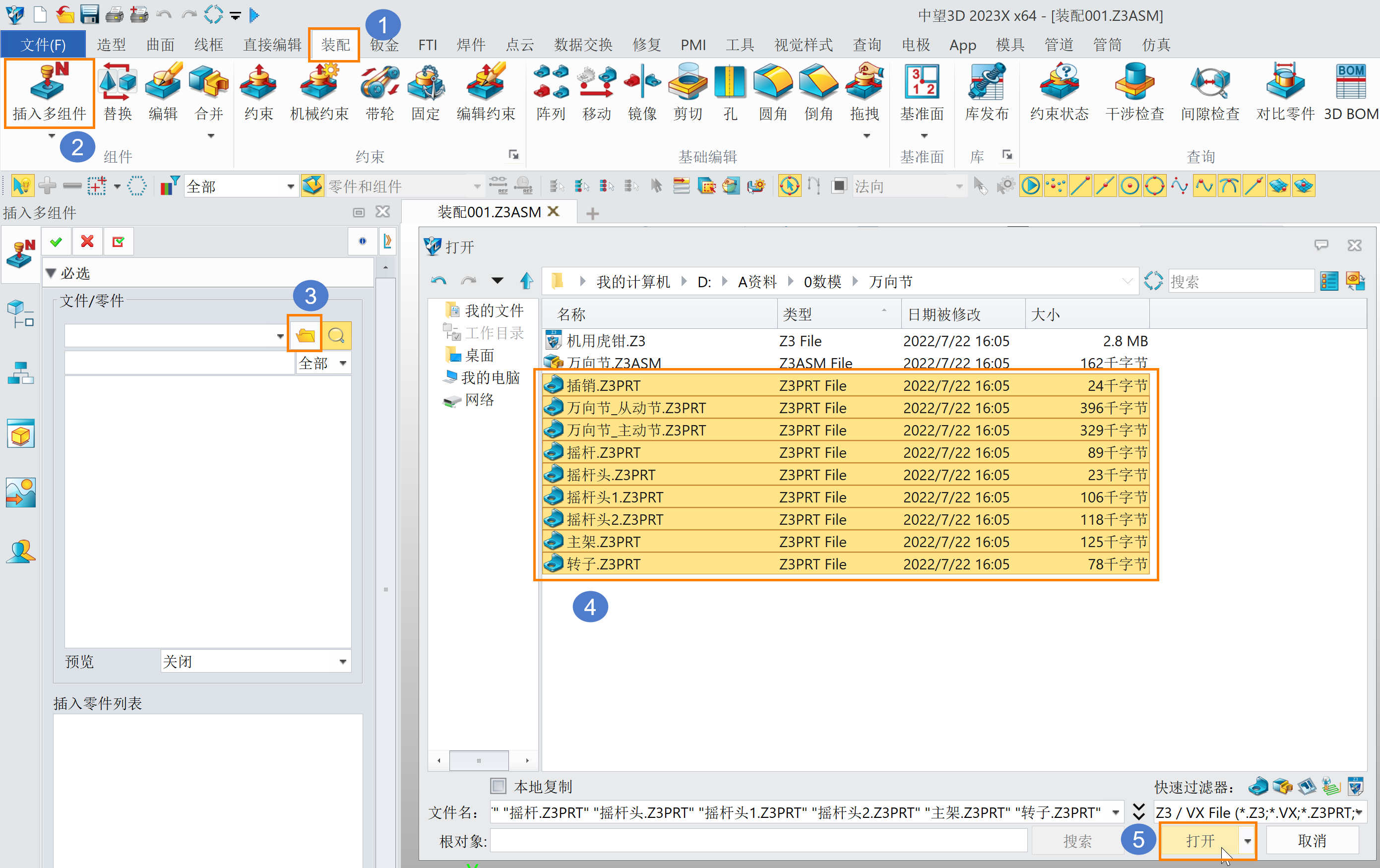
3.在弹出的插入选项中,注意勾选位于下方的【分散】复选框,此选项将指示软件在插入组件时自动将它们分散排列,避免重叠。
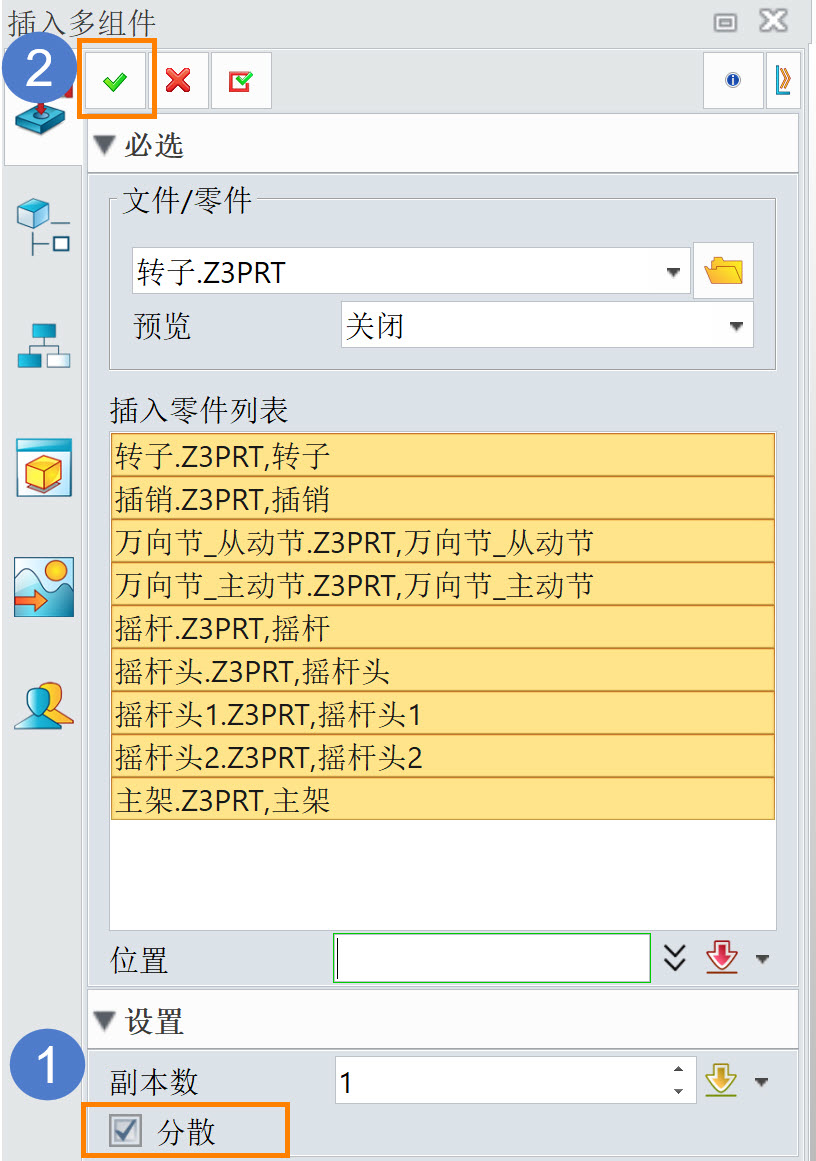
4.完成上述设置后,点击【确定】按钮执行插入操作。效果将如图所示,所有插入的组件会按照一定间距一字排开,互相之间不重叠,极大地提高了装配过程中的可视性与便捷性。
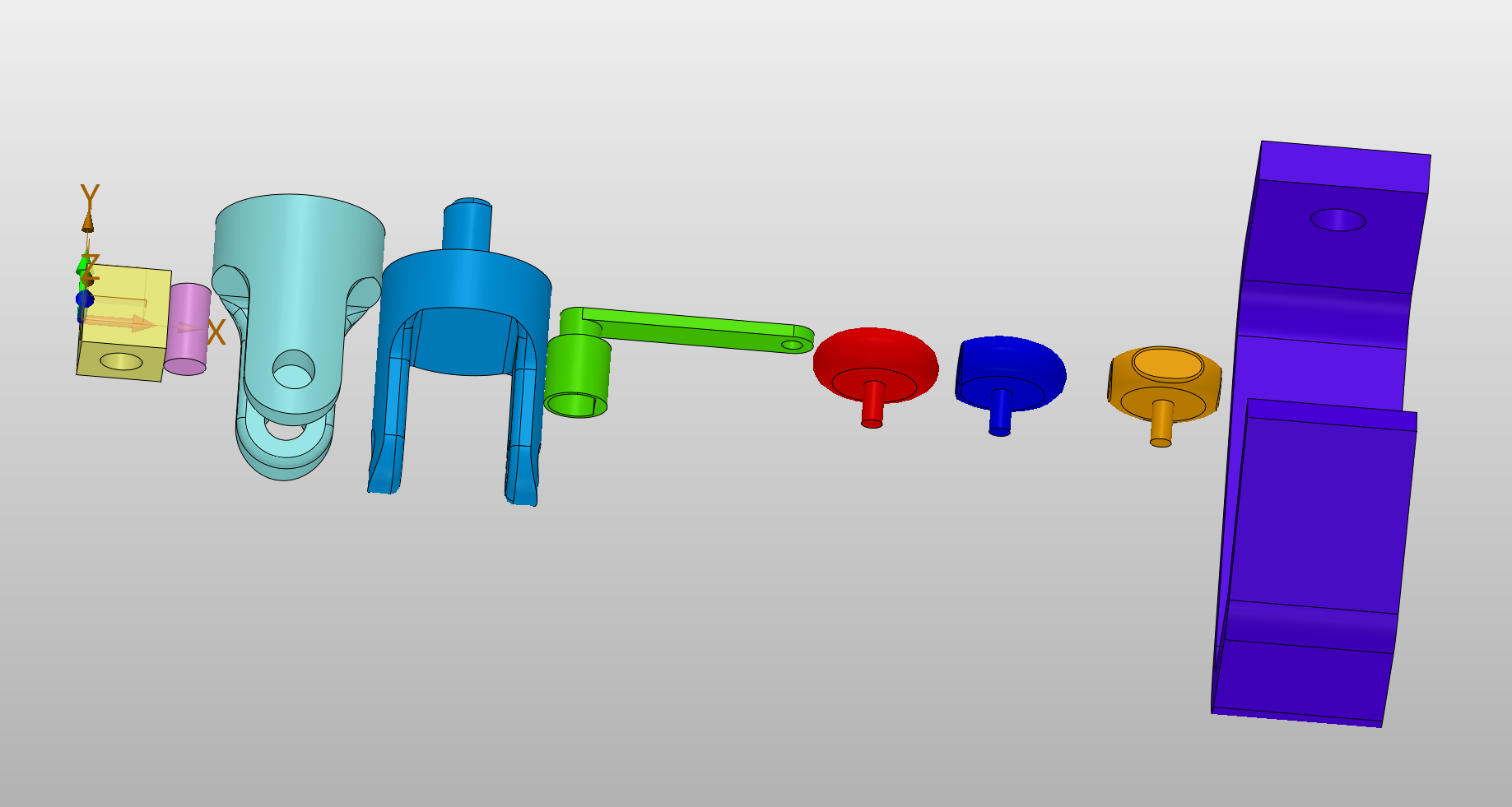
根据上述的步骤讲解进行操作,相信大家很快就能掌握3D建模软件插入多组件后分散排列的方法,从而达到提高设计效率的目的。以上就是本篇文章的全部内容啦,希望对大家有所帮助,欢迎关注银河娱乐CAD。
推荐阅读:国产三维制图
推荐阅读:国产三维设计软件



























